In Esplora file in Windows 11, il menu di scelta rapida per il clic destro è stato semplificato per rendere più semplice l'accesso ai comandi più usati. Le opzioni disponibili sono disponibili in un layout riorganizzato.
Aprire il menu di scelta rapida
Per aprire il menu di scelta rapida, fare clic con il pulsante destro del mouse (o selezionare e tenere premuto) su un file o una cartella in Esplora file .
Trovare azioni comuni
I comandi Taglia , Copia , Incolla , Rinomina , Condividi ed Elimina sono disponibili nella parte superiore del menu di scelta rapida. Passare il puntatore del mouse su un'icona per visualizzarne il nome.
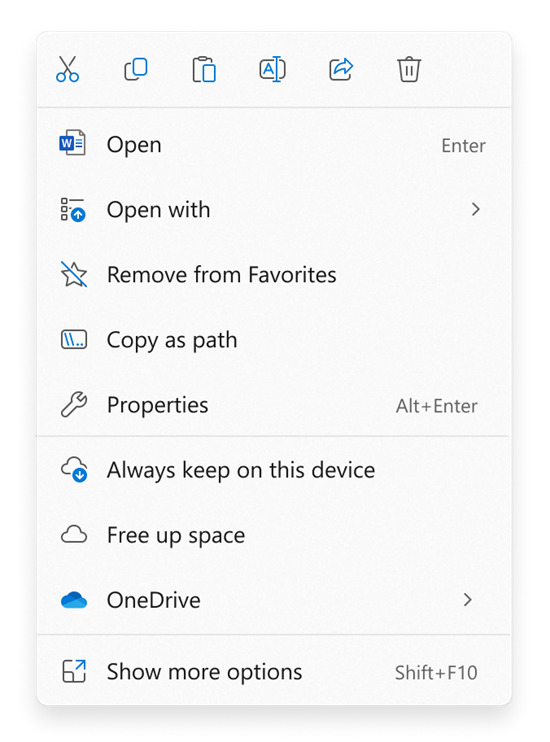
Trovare i comandi del menu di scelta rapida Windows 10 precedente
-
Fare clic con il pulsante destro del mouse (o selezionare e tenere premuto) su un file o una cartella per aprire il menu di scelta rapida.
-
Seleziona Mostra altre opzioni.
: Non tutte le estensioni di Windows 10 saranno disponibili nel menu di scelta rapida semplificato Windows 11, ma saranno sempre disponibili selezionando Mostra altre opzioni. Alcune app verranno aggiornate nel tempo per partecipare al nuovo menu di scelta rapida. Verifica con lo sviluppatore dell'app la disponibilità e i tempi per app specifiche.










